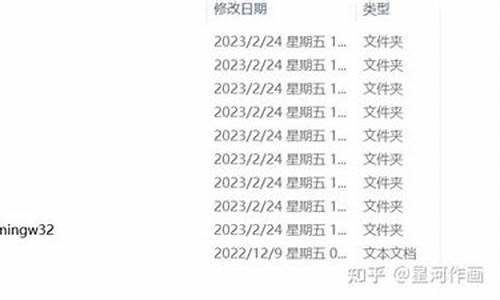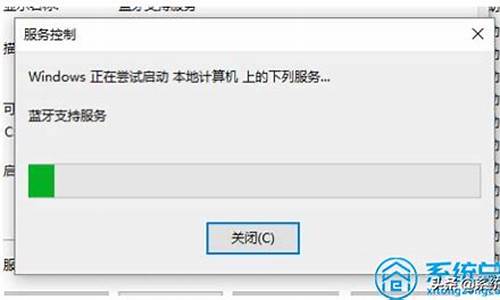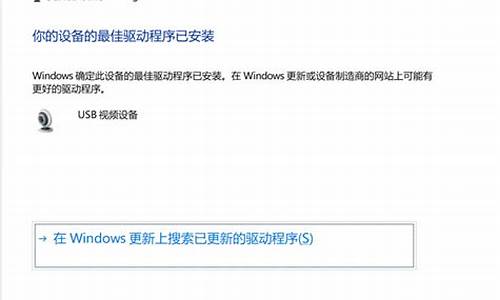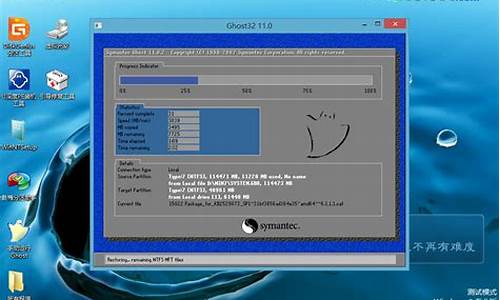电脑文件分类法-电脑系统如何分类文件管理
1.如何用思维导图对资料进行分类整理?
2.电脑文件多了,如何管理?
3.如何整理电脑文件
如何用思维导图对资料进行分类整理?

都知道,在工作的时候难免会遇到,很多资料需要被整理。但随着时间的推移、公司的发展、项目的推进,渐渐会发现资料越来越多,甚至有时候发现同样的文件会出现在不同的地方,且占用很大的空间。那么我们可以通过思维导图的方式整理了一份干货,分享给大家,让大家能够轻松的将资料整理的妥妥当当。
如何对资料进行分类整理
首先要认识的是电脑系统,对系统进行大的区间分类:
一般系统建议分五个区间,就是五个盘,但如果没有五个盘的怎么办?比如有些公司只有一个C盘得,那么也没有关系,可以在C盘下面建立四个不同的文件夹,进行分类管理。还是郑重的说一下,如果只有一个C盘的话有些极其危险,除非你有网络服务器,否则要是哪天系统崩溃了,那不就凉凉了。所以建议不要将工作和学习以及个人文件放在系统盘,特别是桌面,因为电脑的桌面也是系统C盘的。所以,预防万一总是没错的。
该怎么划分区间呢?将系统盘分为,工作盘,学习盘,休闲、娱乐盘,这样的话就很是清晰明了了。工作盘比较特殊,需要根据你的职业来定了,不同的职业工作的内容不尽相同,所以跟随自己的喜好来分了。学习盘也可以根据自己学习爱好来进行细致划分的,要求是做到条理清晰明了,方便文件查阅。而休闲娱乐盘,基本上属于个人资料,照片啊,音乐啊,还有就是下载的一些其余文件了,这些分类完之后呢,你会感觉赏心悦目。
所有的分类整理的目,都是为了我们的工作能够有更高的效率,不会导致文件重复,以免傻傻分不清。
前面的讲的是硬盘区域的划分,确保了不同性质的文件不至于产生交集,接下来说说用哪些法则来帮助我们梳理工作文件,学习文件和个人文件了。
方法一:数字编码
这个通用性最广,这是我在给公司做产品编码的时候发现的,将所有的文件做个编码规则表,用字母或数字来代表含义。步骤如下面导图,重点要记得及时更新清单,以便后面所用,这个特别适用于文员以及管理工作者,可以试试哦。
方法二:按文件类型分类
所有的文件都是有类型的,比如office的文档类型,word、excel、ppt等,还有、音乐、视频、PDF等。但是,这种方法只是用于一般类的资料整理,不能应用于系统盘文件整理和安装的程序盘文件整理,因为那样有可能会让你的系统在文件分类后产生崩溃的风险,切记呦!
方法三:对象分类
对象分类基于平常接触的对象是谁,基本上接触的是同事之间的交流文件,包括各个部门,各种类型的。所以可以按照部门划分,只要和你产生交集的就建立一个分支,这样就便于分类管理。第二个可以按照客户来划分,对于客户先建立一个清单,对客户进行分类识别,不同的客户存放文件的类型差不多相似的,所以相对来说比较简单的。?
通过上述的讲解,是不是发现用思维导图的方式整理之后十分简洁明了。还有一个建议可以打印出来,放在电脑旁边,这样工作的时候用这个方法去整理资料。你会发现时间长了,慢慢的就培养了一个良好的习惯。
电脑文件多了,如何管理?
大家在工作学习中,会用到各种各样的软件,同时也会有各种各样比较重要的文件要处理,为了一眼就看到,都会放在电脑做面上,久而久之,屏幕几乎被占满了。那么,电脑文件多了该如何管理呢?
归纳整理
首先,既然放在电脑桌面上,说面这些文件不是很重要,就是很有用,或者是一些自己未来要做的要准备的事情等等。文件多了,就容易变乱,那么电脑有一个很贴心的功能,右击鼠标可以看到有一个新建文件夹的选项,建立几个文件夹,文件夹根据你的文件的分类主题进行设定,然后对自己的文件进行分类放进相应的文件夹里。分类管理可以让你有效归纳自己的文件,而且在查找使用时也非常方便。
也可以根据文件的大属性进行进一步的整理,电脑上的C、D、E、F四个储存盘就可以有效利用啦,你可以自行对它进行定义,比如娱乐,工作,学习,系统,然后把上述整理好的文件夹放进对应大属性的储存盘,这样你自己找文件时会非常方便。
定时清理
不同文件都是有他相应的使命和价值的,是有一定时效性的。所以有些文件我们使用、处理之后,他的种种使命就有可能完成了,我们为了避免不必要的麻烦和不必要的空间的占用,我们可以在使用完毕文件后,直接放进垃圾桶;如果不是很确定以后会不会用到,那就让自己每周或者每月对文件进行一次清理,对文件管理也是一个又用的办法。
以上是我个人在学习生活中使用电脑时,管理自己电脑文件的一些办法,虽然看起来很简单,但是真的很有用哦。希望我的办法对你有帮助,
如何整理电脑文件
第一步,在你保存资料的电脑分区中,要接类别建立多个文件夹。可以按用途分为:学习、娱乐、暂存、工作、下载,在娱乐下又可以建立二级目录:**、歌曲、动画等。也可以按照常见的文件性质进行分类,例如分为:、**、电子书、安装文件等,当然也可以按照你的需要再建立二级目录,以后每有文件需要保存就按这个类别保存到相应的目录。
第二步,在EXCEL里建一个目录就可以统一管理。运行EXCEL后,新建一个表格,然后按照我们的分类方式隔行输入:、**、电子书,在分类下再建立二级目录名,例如明星、汽车、壁纸等。
第三步,右键单击“文字”,选择“超链接”,在弹出的对话框中选择电脑里目录文件夹,单击“确定”后EXCEL里的“”文字就变成彩色。用同样的方法为一级目录的“**、电子书”和二级目录的“明星、汽车、壁纸”等添加超链接。然后将这个EXCEL文件命名为文件目录,保存到桌面上,以后打开这个文档,直接单击相应的文字,比如单击“壁纸”,就可以切换到壁纸文件夹了。
声明:本站所有文章资源内容,如无特殊说明或标注,均为采集网络资源。如若本站内容侵犯了原著者的合法权益,可联系本站删除。